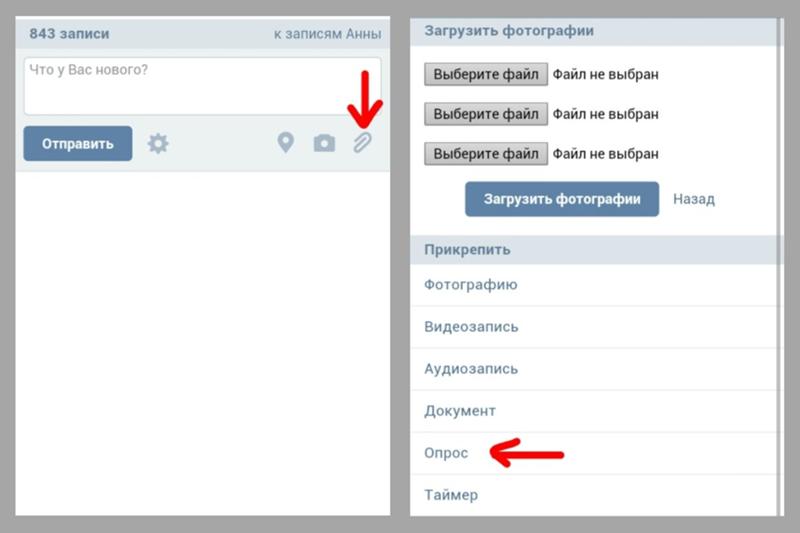Как изменить настройки тайм-аута заставки в Windows 11/10
В Windows 11/10 заставка обычно отключена по умолчанию, но если кто-то включил ее для вас, вот как изменить время или отключить ее. Вы можете изменить настройки тайм-аута экрана блокировки заставки в Windows 11/10 с помощью настроек заставки, редактора реестра или редактора групповой политики.
- Настройки заставки
- Редактор реестра
- Редактор групповой политики
Для последних двух параметров потребуются права администратора, и они полезны, когда вы хотите применить их на удаленных или нескольких компьютерах.
1] Измените время заставки в настройках
- Откройте меню «Пуск» и введите заставку.
- Вы должны увидеть опцию «Изменить экранную заставку». Нажмите здесь.
- Здесь вы можете изменить тип экранной заставки, предварительный просмотр, открыть настройки, изменить время ожидания и выбрать отображение экрана блокировки при возобновлении работы.
- Чтобы изменить настройку времени ожидания заставки, увеличьте время ожидания с 1 до 15 или любое другое значение, которое вам подходит.
- Нажмите «ОК» и выйдите.
Читать : Как изменить время ожидания блокировки экрана в Windows 11/10
2] Изменить время заставки через реестр
Откройте regedit 900RR_USHERCUSoft\07 Computer\07 Computer\07 \Policies\Microsoft\Windows
Здесь, на правой панели, щелкните правой кнопкой мыши Windows и выберите > Создать > Ключ. Назовите его Панель управления.
Щелкните правой кнопкой мыши эту панель управления и снова выберите > Создать > Ключ. Назовите это Рабочий стол .
Назовите это Рабочий стол .
Затем нажмите клавишу рабочего стола, чтобы выделить ее.
Теперь на правой панели щелкните правой кнопкой мыши пустое место > Создать > Строковое значение > Введите ScreenSaveTimeOut > Ввод.
Наконец, щелкните правой кнопкой мыши ScreenSaveTimeOut > Modify > введите значение в секундах.
3] Изменить через редактор групповой политики
- Введите gpedit.msc в командной строке «Выполнить» и нажмите Enter, чтобы открыть редактор групповой политики
- Перейдите к Конфигурация пользователя > Административные шаблоны > Панель управления > Персонализация.
- Найдите политику с названием «Тайм-аут заставки». Дважды щелкните, чтобы открыть его.
- Включите его, а затем добавьте время ожидания экрана в секундах.
- Затем «Применить» и нажмите кнопку «ОК».
- Перезагрузите компьютер.
Если вы хотите отключить хранитель экрана, существует параметр политики с названием — Включить хранитель экрана . Выберите, чтобы отключить его.
Выберите, чтобы отключить его.
Это три способа изменить время ожидания заставки в Windows.
Теперь прочитайте : Как настроить заставку в Windows 11/10.
Дата: Теги: Заставки
сообщите об этом объявлении[email protected]
Ананд Ханс — администратор TheWindowsClub.com, 10-летний MVP Microsoft (2006-16) и MVP Windows Insider (2016-2022). Пожалуйста, сначала прочитайте весь пост и комментарии, создайте точку восстановления системы, прежде чем вносить какие-либо изменения в свою систему, и будьте осторожны с любыми сторонними предложениями при установке бесплатного программного обеспечения.
Фоны | StickNodes.com
Android Как загружать фигурки и звуки:
- Начиная с версии 3.2.0 Stick Nodes больше не будет автоматически находить загруженные файлы в папке /downloads/. Вы должны явно открыть файл с Stick Nodes, чтобы он был перемещен в правильную папку.

- Загрузите файл NODES (или STK ) или ZIP . Когда закончите, коснитесь его и выберите «Открыть с помощью» > «Прикрепить узлы». См. это изображение для примера.
- Звуки: Загрузите файл MP3 «Stick Nodes»..
IOS Как скачать фигурки и звуки:
- Загрузите файл NODES (или STK ) или ZIP , нажмите «Открыть в Stick Nodes» перед загрузкой.
- Звуки: в Safari следуйте этим указаниям.
IOS 13+ Как загрузить фигурки и звуки:
- Если вы используете Chrome или Firefox, загрузите NODES (или STK
- Если вы используете Safari, загрузите файл NODES (или STK ) или ZIP , следуйте этим инструкциям.

- Также для файлов ZIP ознакомьтесь с этим кратким и информативным руководством от Auto-Angel.
- Звуки: в Safari следуйте этим указаниям.
Категории:
ФоныЭффектыРазноеОбъектыПакиЛюдиОружиеТранспорт
Отсортировано по последним загруженным!
Все Имя Автор Описание
Избранное Выбор пользователей Точное слово Не пакеты За все времяПоследняя неделяПоследние 2 неделиПоследний месяцПоследние 2 месяцаПоследние 4 месяцаПоследние 6 месяцевПоследний год
Эй, авторизуйтесь, чтобы голосовать за работы!
Ваши голоса помогут определить, какие фигурки победят в ежедневном розыгрыше!
Только что скачал обои!
- Skateboard PackSniper_Rifle_11 & UnknownNovember 10th, 2017
- Crater with Raised CenterRandomnessOfFuryNovember 25th, 2017
- Crater 3imjustsorandom22October 24th, 2018
- Giant Hole in the FloorAwsome24March 29th, 2019
- FNF Defeat Backgroundhi-smileyman1234November 29th, 2021
- Jeff Shop Remasterdrobloxrainboofriendsloger18 февраля 2023 г.

Обновления каждые 5 минут
Отличная реклама
Что такое Stick Nodes?
Stick Nodes — это простая, но мощная программа для анимации фигурок, созданная для мобильных устройств. Легко создавайте собственные анимации движущихся фигурок прямо на планшете или телефоне!
Простой для начинающих аниматоров, но невероятно надежный для более опытных пользователей — простота Pivot с мощью Flash!
Версия Stick Nodes Pro имеет дополнительные функции для звуковых эффектов, экспорта MP4 (видео), без рекламы/водяных знаков и дополнительные фильтры фигурок (размытие, свечение, насыщенность, изменение оттенка, инверсия цвета и оттенок)!
Особенности обеих версий Free и Pro:
- Автоматическая настраиваемая анимация кадров, делающая анимацию более плавной
- Простая камера для панорамирования/масштабирования/вращения сцены, похожая на «v-cam» во Flash.
- Видеоклипы позволяют создавать и повторно использовать/зацикливать объекты анимации в ваших проектах.